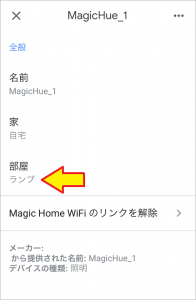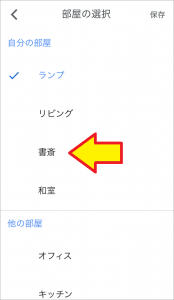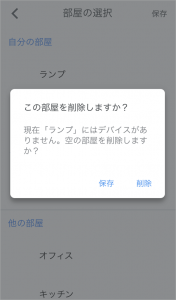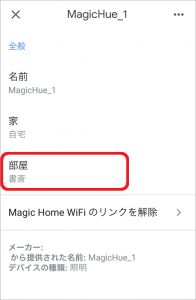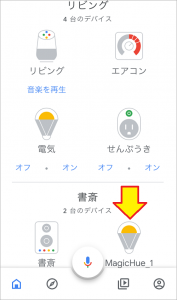おはようございます!!
先日、こちらの記事を書きました。
Google HomeやAmazon Echoに対応した、スマートリモコン(赤外線リモコンアダプタ)Nature Remo miniの【Google Homeでエアコン設定・後編】でした。
ようやく動くようになった話りましたが、いろいろ触っていると知らないうちに冷房に切り替わってたりして、奥さんが激オコプンプン丸になってしまいました!!
本日は、その続きで【Google Homeで照明設定編】です!!
目次
Nature Remo mini 家電コントロ-ラ- REMO2W1
こちらです。
2種類あるうちの廉価版モデルですね。
(・・・と、言っても温度センサーも付いているので必要十分!!)
比較などは、こちら↓の記事を御確認ください。(ダイレクトにそのページに飛びます)
・・・そうそう!!、今ならこんなキャンペーンをやってますね。
Google Homeで照明設定
エアコンに比べたら照明なんて簡単!!・・・そう思っていた時代もありました。
 現実はそう甘くはありませんでした・・・
現実はそう甘くはありませんでした・・・
我が家の照明は・・・
我が家のリビングの照明はこちらです。
これではわかりませんね。ズームインします。

メーカーも型番も書いていませんが、取り外すのは大変なので諦めてます。(※既に2ヶ月)
リモコンはありますので!!
HITACHI製で、ワンボタンで
「消灯」→「全点灯」→「半点灯」→「常夜灯」→「消灯」→・・・・
と変化してゆく、「順送りタイプ」の照明のようです。
・・という話は、過去にClova WAVEのリモコンの時に書いてました。
その後、Clova Dockでもやってみました。
こちらでは、何度も送信することに対応してました。(※ WAVEでも可能かどうかは未確認)
・・・と、なぜClovaの話も書いたかというと、この機能が関係してくるからです。
Nature Remoアプリへの照明登録【失敗編】
毎回毎回【失敗編】も書くところが、このブログの凄いところ(?)です。

Nature Remoアプリのダウンロードや初期設定はこちらに書きました。
今回は照明を登録するところからですね。
アプリを立ち上げると、既に前回登録したエアコンが表示されてましたので、ここから右上の「+」で照明を登録していきました。
はい!アッサリ終わってしまいました。
このボタンをタッチして確認したら、ちゃんと動いてくれました。

![]()

![]()
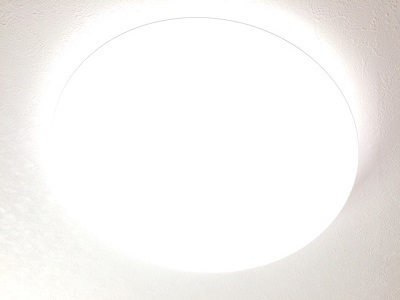
さすがにエアコンと違って簡単ですね!!
・・・この時はそう思いました(つづく)
Google Homeアプリへの機器登録【失敗編】
既にエアコンを登録していたので、自動的に登録更新されていました。
(ここからは、Google Homeアプリでの操作になります。(’18 12/13 Ver.2.8.107))
確認しただけですね。
Google Homeでの動作確認【失敗編】
マニュアルは前回と同じくこちらに書かれてました。(※ 右はAmazon Echoなので省略)

わざわざ「Nature Remoを使って」なんて面倒です。
今回もDirect Actionモードで、照明は「その他」・・・何と呼べばいいのか・・・
とりあえず、Google Homeアプリでは「電気」となってましたので、そちらで・・・
「オッケーグーグル! 電気をつけて!!」
「電気でエラーが起きました!」
エラーが起きました!って言うぐらいですから、当然動きません。
それよりも、「電気でエラー」って・・・奥さんが聞いたら大変なことになりそうです。
・・・では、呼び方を変えてみます。
「オッケーグーグル! 照明を点けて!!」
「電気でエラーが起きました!」

他にもランプとかいろいろやってみましたが、ダメでした。
なにせ、マニュアルが存在しない(※全く無いわけではありません)ので、なんと呼んだら良いかすらわからないのです。
過去の他の製品ならアプリに表示される名前で動いたのですが、現任が違うのかも??
Nature Remoアプリへの照明登録の修正【成功編】
結論から書きますと、こちらのNature RemoのFAQに対策方法がありました。
非常に見にくいのですが、要は電源ボタン1つで登録されていたものを、ONとOFFの2つのボタンで登録しなおすようです。現物のリモコンが1ボタンなのに、不思議な話ですね。
まず設定済みの内容からのボタンの削除です。
(画面が似ていてわかりにくいですが、Nature Remoアプリの方です)
これで削除完了ですね。
続いて、新規にON,OFFのボタンを追加しました。
普通にやるとまた電源ボタンになってしまうので、途中でアイコンの変更が必要でした。
これで保存すればONボタンができあがりました。
そのまま同じ手順でOFFボタンを追加します。
どちらも、押したリモコンのボタンは同じ(1つしかありませんから)です。
試しに、この段階でどちらのボタンをタップしても、同じように動作しました。
Google Homeアプリはそのままです。
音声コマンドだけ試してみました。
「オッケーグーグル! 電気を点けて!!」
(※ 照明を点けて!ランプを点けて!でも可)
「わかりました!電気をオンにします!!」
何度か繰り返せば、順番に明るさが変わりました。
はい、バッチリです!!
ちなみに、
「オッケーグーグル! 電気を消して!!」
(※ 電気を消して!ランプを消して!でも可)
「わかりました!電気をオフにします!!」
となりますが、点灯の流れは同じ方向です。逆になるわけでありませんでした。
(当たり前ですね)
問題点1
我が家の照明が「順送りタイプ」なのが特殊(?)なのかもしれませんが、Clovaではこんな操作ができました。
「クローバ! リビング照明を2回つけて!!」
「はい」
一声で2回分ボタンを押したように送信してくれたんですね。
確かに、現在の点灯状態を把握して回数を変えてやる必要がありますが、Nature Remoでは同じことを2回やらないといけないので大変です。
音声では「電気を2回点けて!」は受け付けてくれませんでしたし、ちょっとアプリをみた限りでは設定がみつかりませんでしたので、引き続き調査したいと思います。
・・・あっ!!、Google Homeのルーティンでなんとかなりました。
(旧ショートカット的な使い方です)
この方法で「常夜灯」と言えば全点灯状態から2回「電気を点けて」を実行してくれるように設定しました。
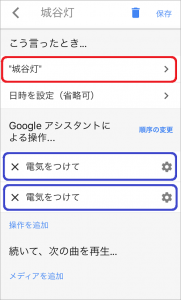
なぜ「常夜灯」と入力せずに「城谷灯」と入れたか?・・・ですが、実はGoogle Homeの音声認識が原因です。
マイアクティビティで認識状態を確認してみた結果がこちら↓です。(※ 下からです)
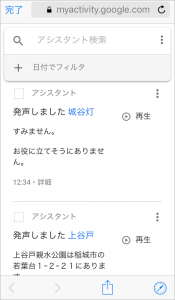
最初「常夜灯2」(2回実行の意味)と言ったら「上谷戸」という地名でしか認識してくれませんでした。おそらく「2」は「xxxxに(行きたい)」と解釈してしまうのだと思います。
仕方がないので、回数は省略して「常夜灯」と言ったら今度は「城谷灯」になりました。
それで、この誤認識した名前をルーティンに設定したというわけです。
あくまでも誤認識を逆手にとった設定方法なので、今後認識力が良くなると使えなくなるかもしれません。時々はチェックしてやらないといけませんね。
問題点2
実は実験中にどうしても動作しないことがあり、調べたところ電源(USBケーブル)が抜けてました。
これでは動かなくても当たり前なのですが、Google Homeの応答はこうでした。
「オッケーグーグル! 電気を点けて!!」
「わかりました!電気をオンにします!!」
Nature Remo miniが接続されてないのに、あたかも正常に動いたかのように振る舞ってます。
これはアウトです!!
ちなみに、これら↓の製品では「xxxは、現在利用できません。」「xxxは、オフになっている為、調整できません。」と返ってきます。
もちろん、本機の出力は赤外線なので間に障害物が入って家電製品に届かなければ同じことではあります。
ただ、Google Homeから本機までのルート(途中には複数のインターネットのサーバーを経由しています)ぐらいは、正常に接続できていることを確認するべきではないでしょうか?
問題点3(解決しました)
ここだけはNature Remoというより、他の製品との混信の話になります。
実は先の説明では端折ってましたが、当初の応答はこんな感じでした。
「オッケーグーグル! 電気を点けて!!」
「わかりました!電気をオンにします!! (※これはNature Remo)
Magic1がオフになっている為、調整できません。(※これはMagic Hue) 」
まるで、2つの製品が同時に動作しようとしているようになっていました。
そこで、Google Homeの画面を確認したところ・・・
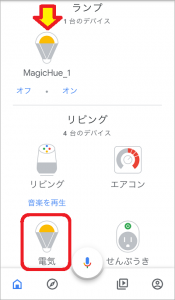
リビングに設置している照明以外に、Magic_HueというWifi接続のLEDランプが、なぜかランプという場所(変な表現ですが設定上の話です)に設置されている状態になり、同時にオンオフするようになってました。(普段電源を切っているので、上のようなメッセージになりました。)
ちょっと気持ちが悪いので、これをタップして、設置場所を書斎に変更しました。
はい、これでちゃんとMagicHueが書斎(設置場所)に移動しました。
(ちなみに、便宜上リビングと書斎に分けているだけで、狭い家なので実際は同じ部屋です。)
ただ、これまで
「オッケーグーグル! ランプを点けて!!」
で、動作していたものが、
「オッケーグーグル! 書斎のランプを点けて!!」
と、設置場所を指定しないと点灯しなくなりました。
これは、今使っているGoogle Homeがリビングに置かれているからですね。
これまではランプという変な置き場所だったので誤動作していたのですが、明確に違う場所に設置されたので誤動作しなくなったものと思われます。
まとめ
今回もいろいろ苦労しました。
どうも、スマート家電との相性がよくないみたいですね。 とりあえず、今回気づいたことだけまとめます。
とりあえず、今回気づいたことだけまとめます。
(見落としもあるかもしれません。ごめんなさい。)
- 実際のリモコンとボタンが異なるのは・・・
.
Natureさん、Googleさん、どちらの問題なのかわかりませんが、探さなければ見つからないところにしか書いてないのはなんとも・・です。
それと、先日のエアコンは機種名でも選べたのに、照明ではできないんですね。
・・・いや、1ボタン式のリモコンを検出して自動設定したのなら、なんとでもなるはずですね。不思議です。
. - 「順送り型」照明の対応
.
今回はGoogle Homeのルーティン機能で対応できましたが、回数設定も標準機能で欲しいですね。
でも、なにか裏技があるかもしれません。
. - 機器が繋がってないのに正常に返すのはダメ!!
.
これは致命的なバグだと思います。
今後スマート家電が増えてくると「ユーザーが『消したつもり』になっていたのに消せてなくて大事故に発展する可能性」は、ますます高くなってきます。。
「一方通行の赤外線リモコンだから、どちらにせよ・・・」という言い訳だけで、被害者が納得してくれるとは思えませんから、早急に対処すべきと思います。
・・・と、書いたものの、これってNatureさんの問題なのでしょうか?
それともGoogleさんの問題なのでしょうか?
ユーザーにとっては、どちらでも関係ないのですが・・・
以上です。
Nature Remoは、iOS用赤外線リモコンIRKitの後継機ということで、以前からの多くの経験を生かしたスマートリモコンのトップレベルの性能を持っていると思っていました。
しかしながら、設定のわかりにくさや今回のバグを見ていると、マニアの為の製品から脱却していないように感じました。
これから家電製品になって成長していく時というのに、本当に残念です。
(おわり)







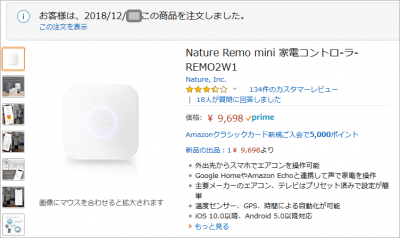











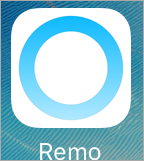
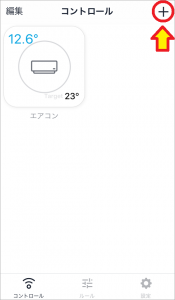
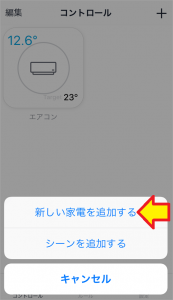
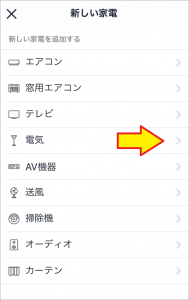
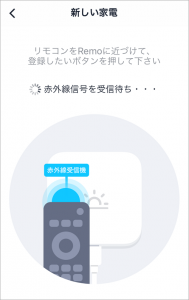

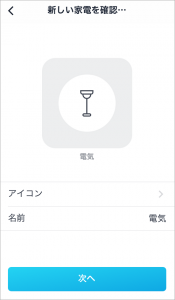
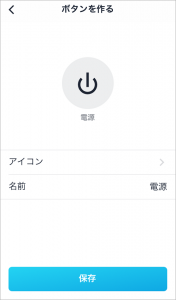

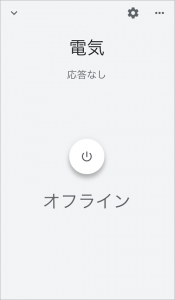
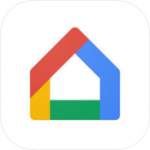
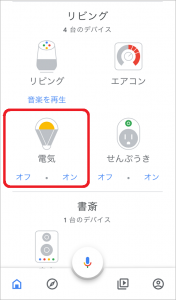
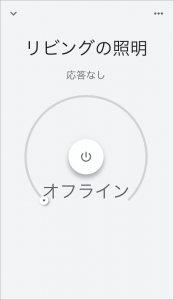
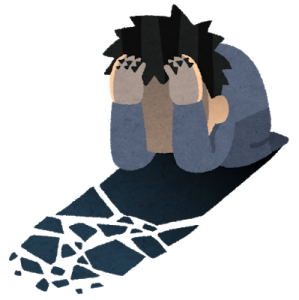
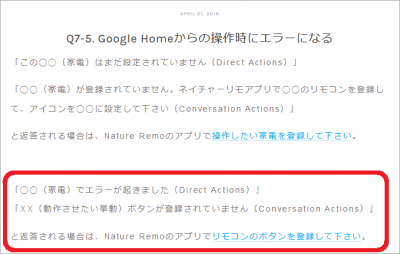 (中略)
(中略)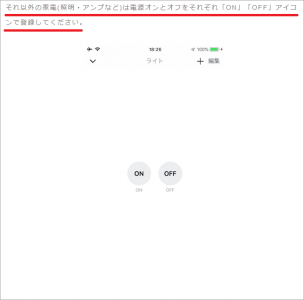
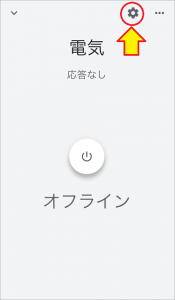
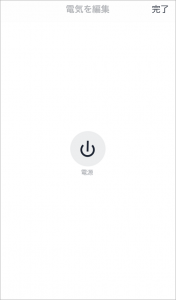
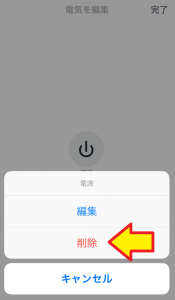
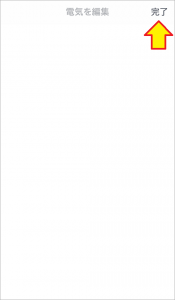
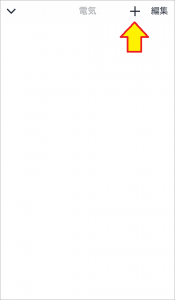
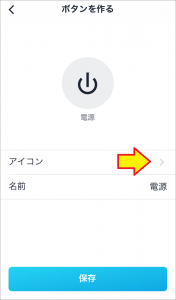
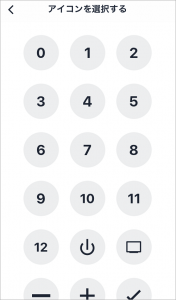

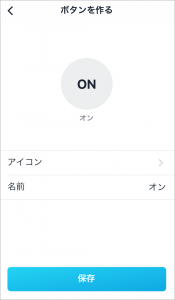
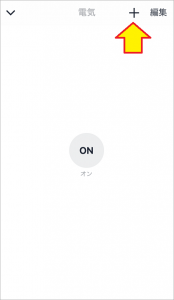
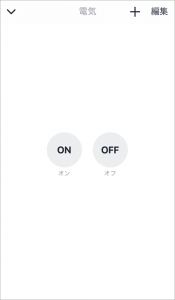
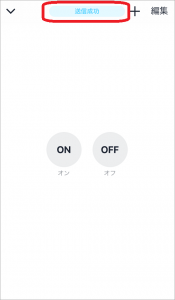


 消えました!
消えました!